В этой статье рассмотрим, как скачать официальный образ Windows 11, записать его на флешку и сделать возможной установку на неподдерживаемом оборудовании со старым процессором, без Secure Boot и без доверенного платформенного модуля TPM 2.0.
Загрузка образа Windows 11 с помощью Media Creation Tool
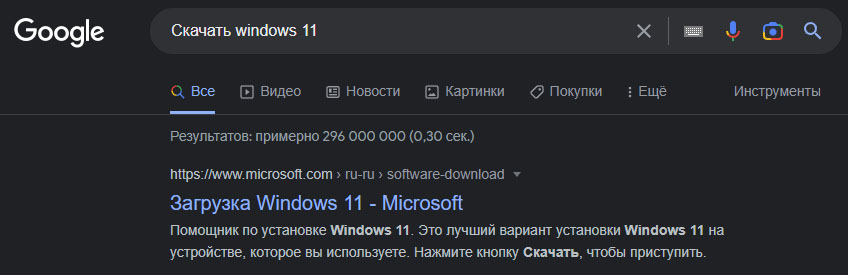
Наберите в поиске Гугл или Яндекс фразу «скачать windows 11«, обычно первая ссылка будет вести на сайт Microsoft, туда и нужно перейти.
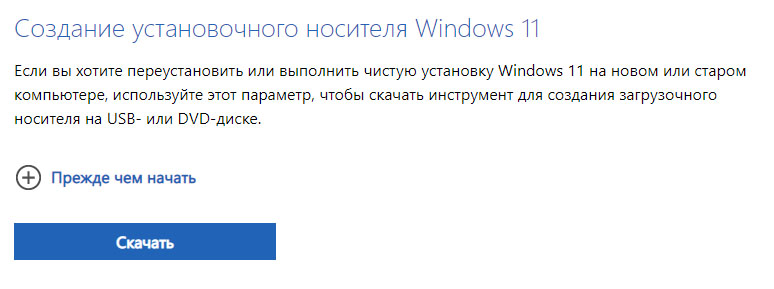
Найдите на странице заголовок «Создание установочного носителя Windows 11» и нажмите кнопку «Скачать» под ним. Сохраните файл «mediacreationtool.exe» в удобном месте и запустите эту программу.
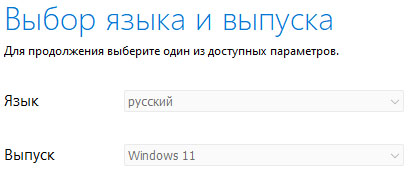
Примите лицензионное соглашение и на экране выбора языка убедитесь, что выбран нужный вам язык или измените его, после этого нажмите кнопку далее.
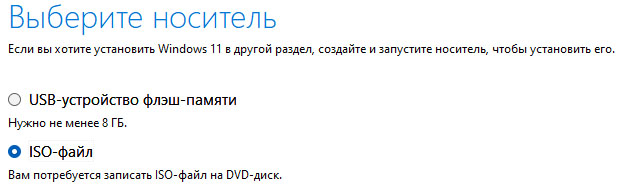
В окне выбора носителя выберите ISO-файл, нажмите кнопку «Далее» и задайте название и путь для сохранения образа Windows 11. Дождитесь окончания загрузки и создания ISO файла.
Загрузка образа Windows 11 в формате ISO напрямую с сайта Microsoft
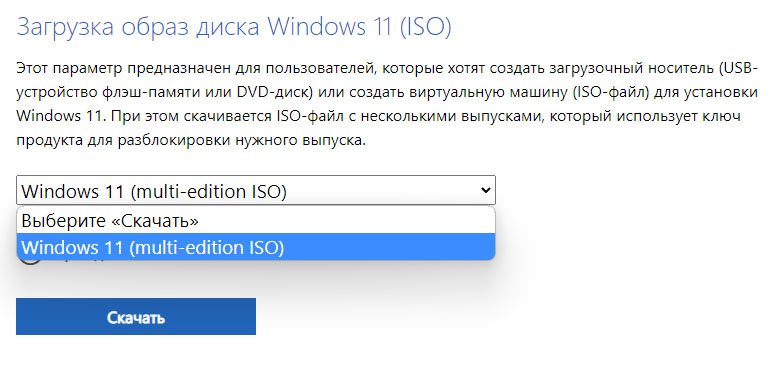
На странице загрузки Windows 11 на сайте Microsoft найдите заголовок «Загрузка образ диска Windows 11 (ISO)». В выпадающем списке выберите «Windows 11 (multi-edition ISO)» и нажмите кнопку «Скачать«.
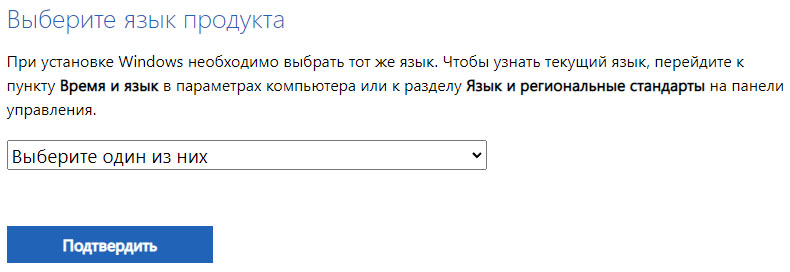
Дальше появится выбор языка для образа, выберите нужный и нажмите кнопку «Подтвердить«. Появится ссылка для скачивания ISO файла, срок её действия 24 часа. Скачайте файл в удобное место и переходите к этапу создания флешки.
Создание загрузочной флешки и модификация для обхода ограничений оборудования
Для создания загрузочного USB диска нам потребуется бесплатная и удобная программа под названием Rufus. Скачайте её с официального сайта по этой ссылке.
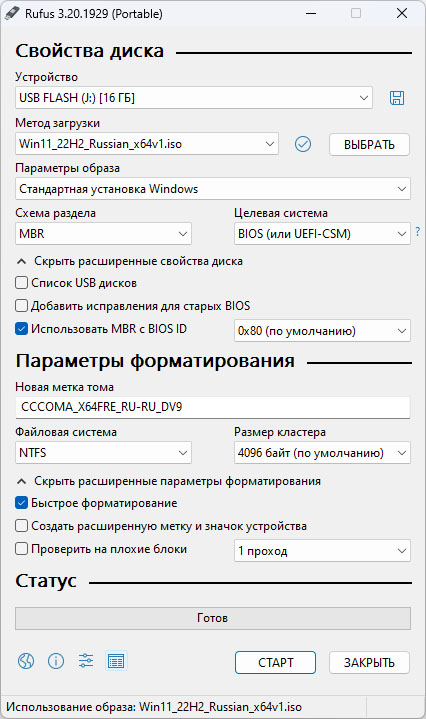
В строке «Устройство» выберите вашу флешку, если в списке нет нужного устройства, то включите пункт «Список USB дисков». В строке «Метод загрузки» выберите файл образа Windows 11 ISO. Остальные параметры выставьте как на скриншоте выше. Нажмите кнопку «Старт«, появится окно выбором модификаций установки Windows 11.
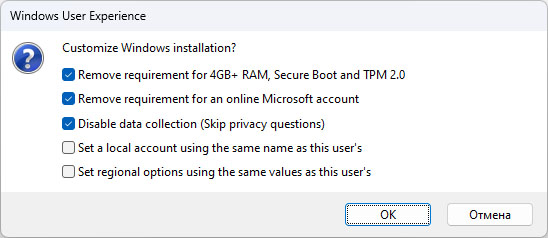
По умолчанию будут предложены три модификации, как на скриншоте выше. Если у вас не так, то проставьте соответствующие галочки и нажмите «ОК«. Появится сообщение, что все данные на USB носителе будут уничтожены, нажмите «ОК» и дождитесь окончания записи — флешка готова.